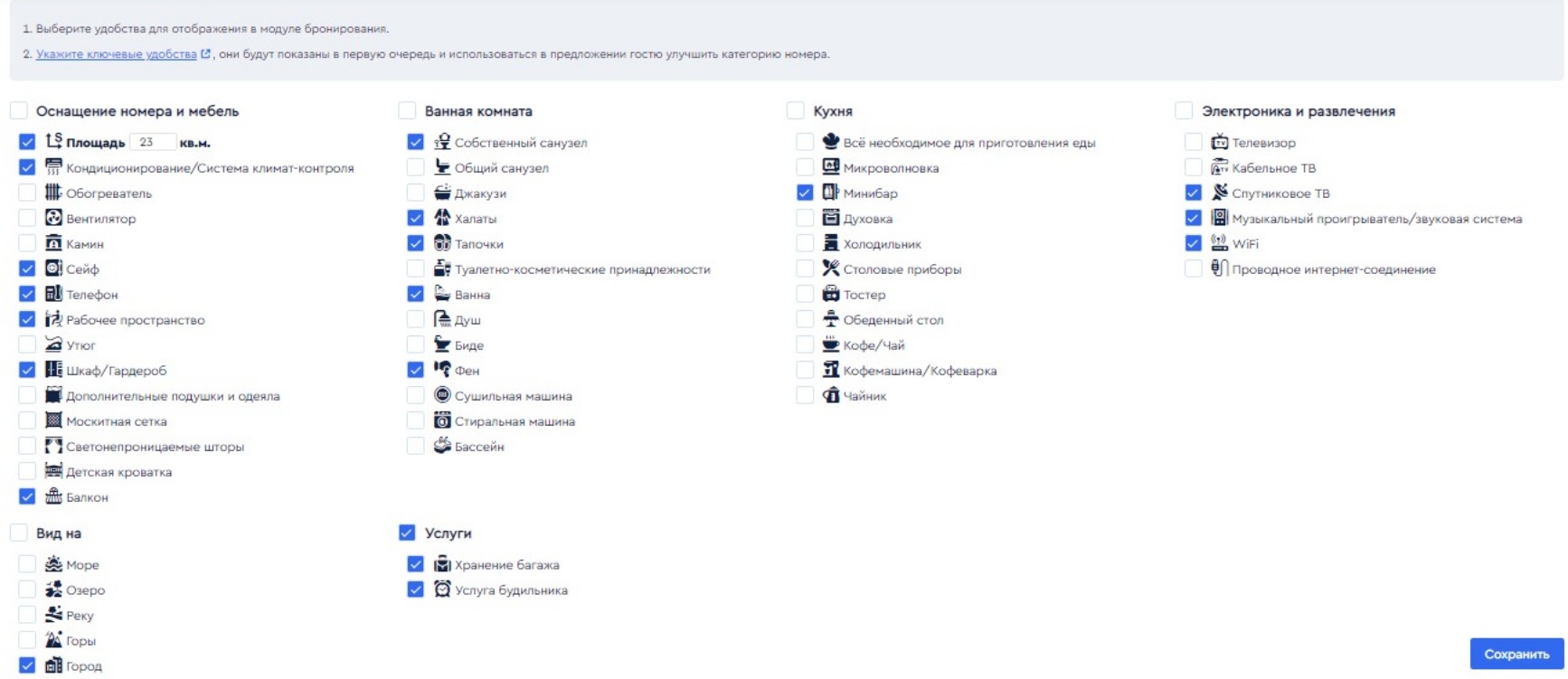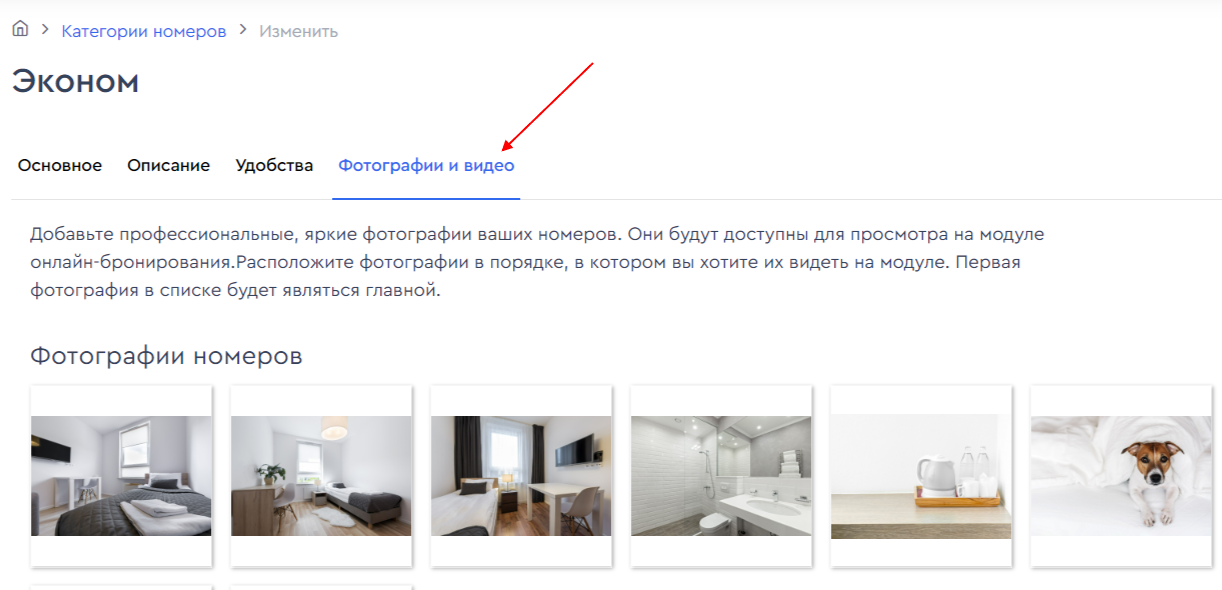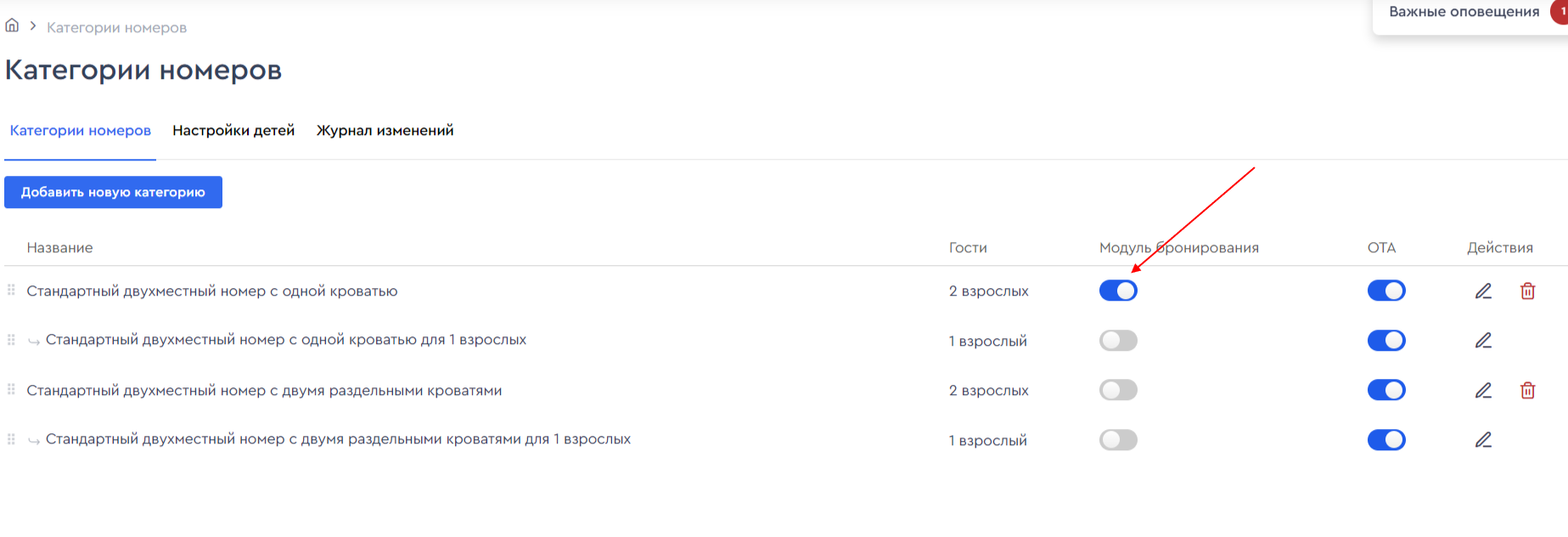Для добавления описания для категорий номеров:
- Зайдите в PMS в раздел Настройки > Категории.
- Напротив нужной категории нажмите на Редактировать.
- В разделе Основное при необходимости укажите вариант кровати, который предоставлен в номере.
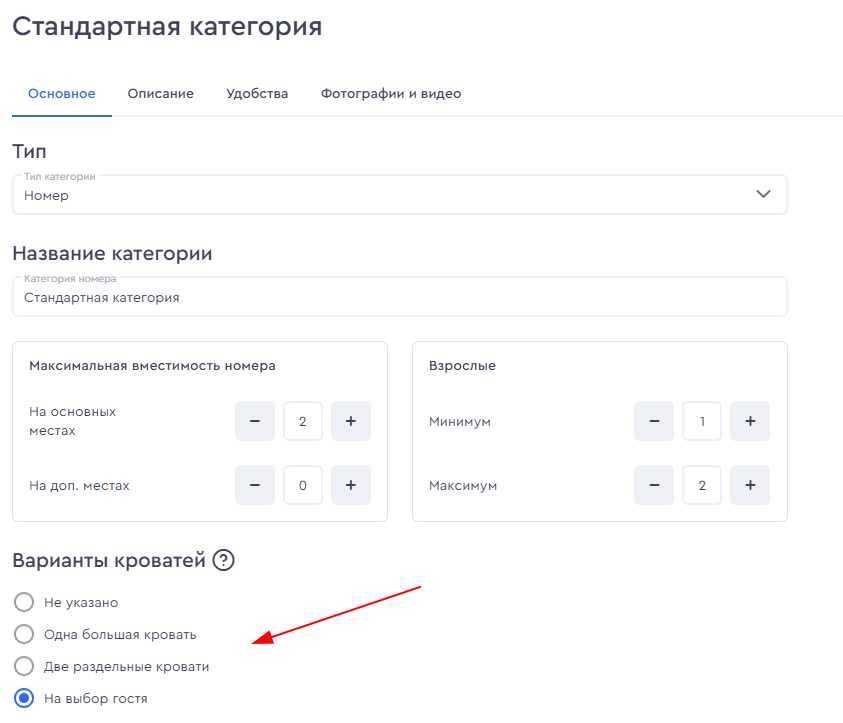
Настройка вариантов кроватей возможна только для типа категории Номер и указывается для максимального количества взрослых в номере – 2. - Далее перейдите во вкладку Описание.
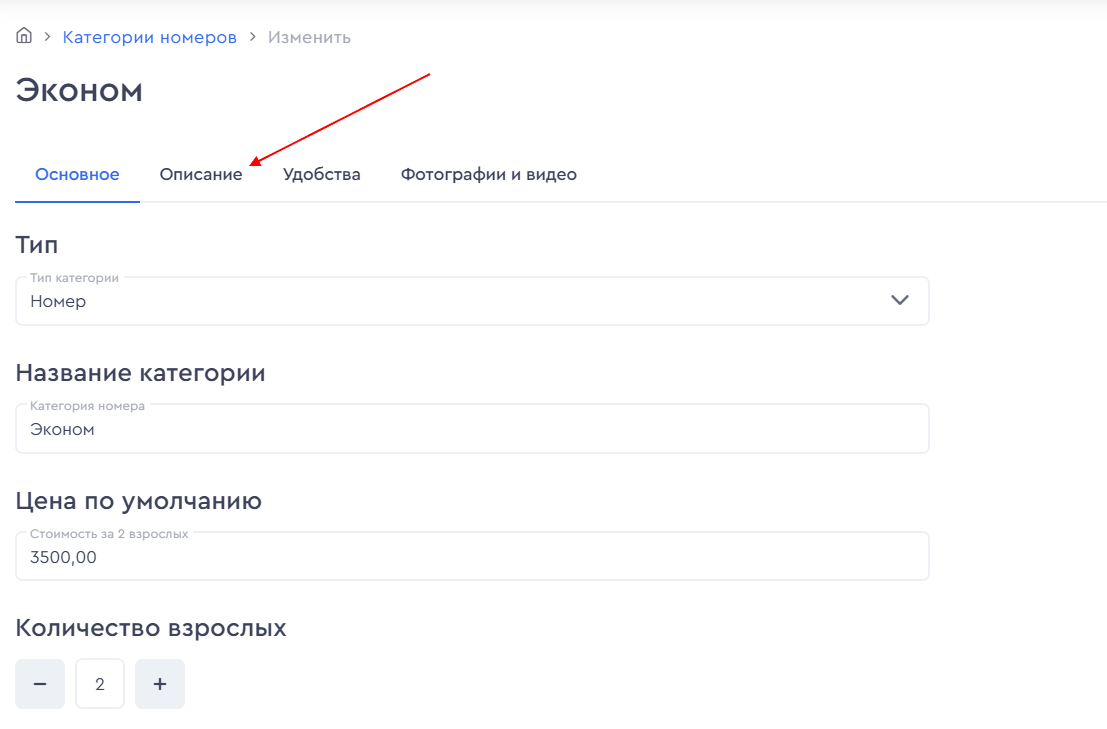
- В открывшемся окне выберите нужный язык и добавьте название категории и описание, которое будет видно гостям на модуле бронирования.
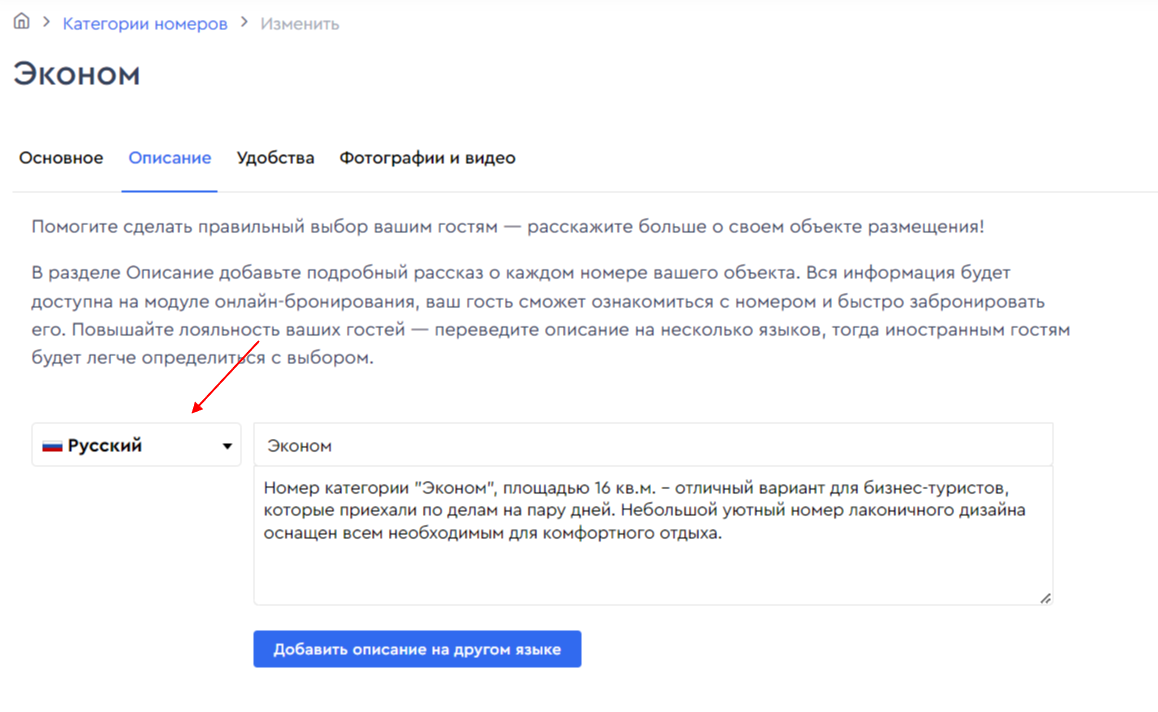
- При необходимости добавить описание на другом языке, нажмите на кнопку Добавить описание на другом языке. В открывшемся окне выберите нужный язык и добавьте название и описание категории.

Раздел Описание помогает гостям, бронирующим номера через модуль онлайн-бронирования, видеть название категории и ее описание на выбранном им языке. Иностранные гости, приезжающие в отель, смогут при выборе номера ознакомиться с его описанием и забронировать номер в Вашем объекте размещения. Повышайте лояльность потенциальных гостей, заполнив описания на разных языках. - Нажмите на Сохранить изменения.
Для добавления удобств в категории перейдите в следующую вкладку Удобства:
Более подробная статья про удобства и апгрейд здесь.
Для добавления фотографий для категории номера перейдите в следующую вкладку Фотографии:
Загруженные для каждой категории фотографии отображаются на модуле онлайн-бронирования. Гости смогут выбрать номер на основе фотографий. Загрузите профессиональные фотографии номеров, чтобы гости, посетив сайт и ознакомившись с описанием номерного фонда, совершили бронирование.
Расположите фотографии в том порядке, в котором они будут отображаться на модуле онлайн-бронирования. Фотография, находящаяся первой в списке, будет являться главной.
Для загрузки фотографий нажмите на Выбрать файлы.
Можно загрузить изображение формата JPG или PNG до 20 штук одновременно и объем каждой фотографии не должен превышать 6 МБ. Загрузить можно не более 20 фотографий на одну категорию.
После того, как фотография загружена, её можно увеличить, нажав на лупу на изображении, или удалить, нажав на крестик в правом верхнем углу фото
Фотографии на модуле отображаются в том порядке, в котором они выведены на странице загрузки фотографий. Для того, чтобы изменить их порядок, можно зажать нужное фото курсором мышки и перетащить её в нужное место. Новый порядок подтверждается нажатием кнопки Сохранить порядок.
После заполнения всех разделов в категории, необходимо включить показ этой категории на модуле в разделе Настройки > Категории номеров, нажав на переключатель в столбце Модуль бронирования.